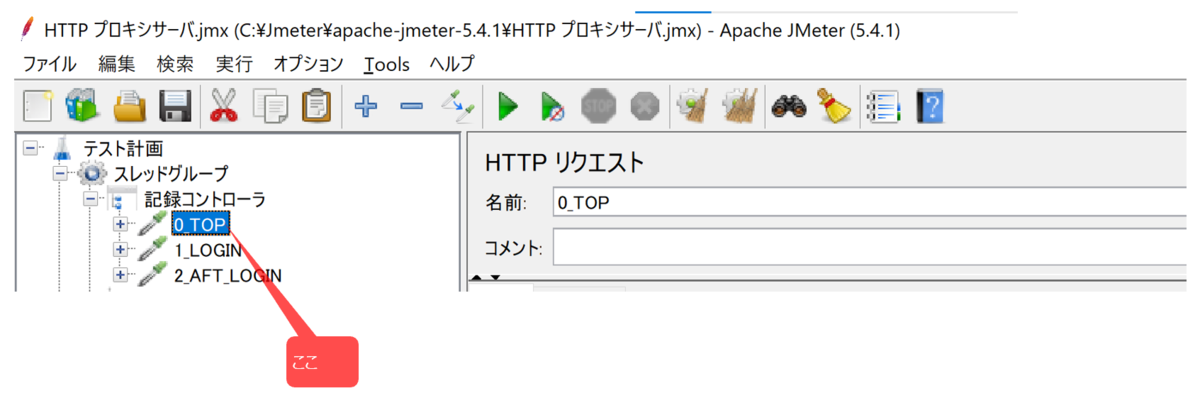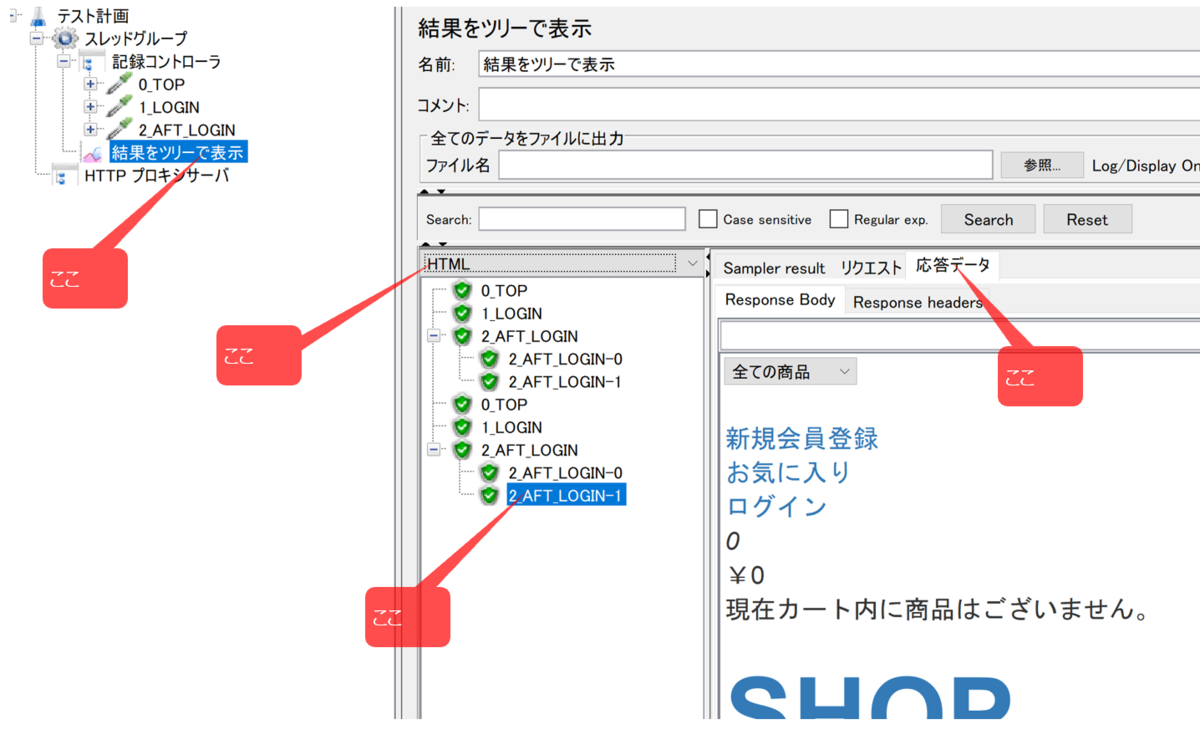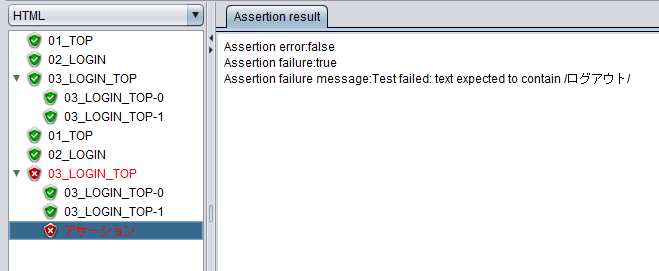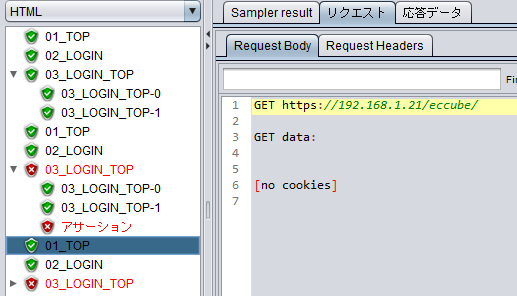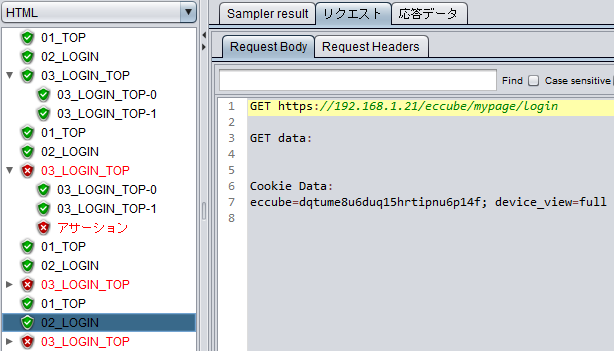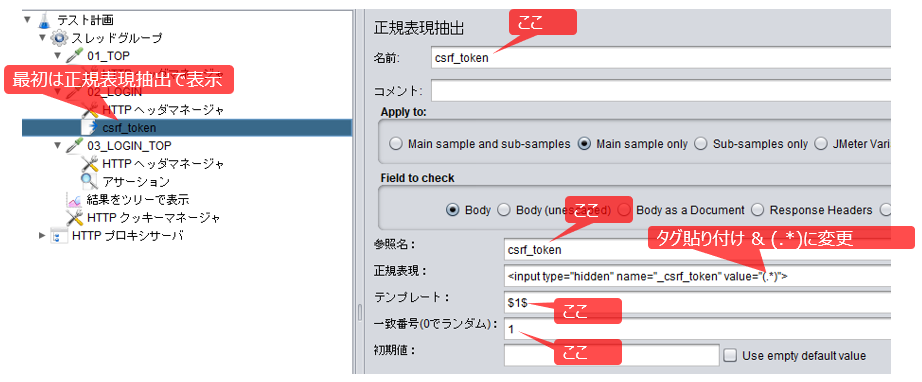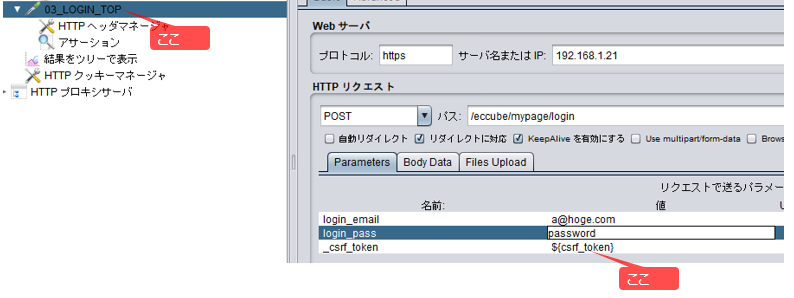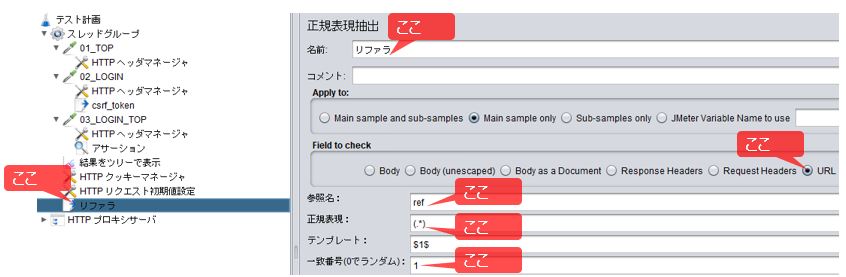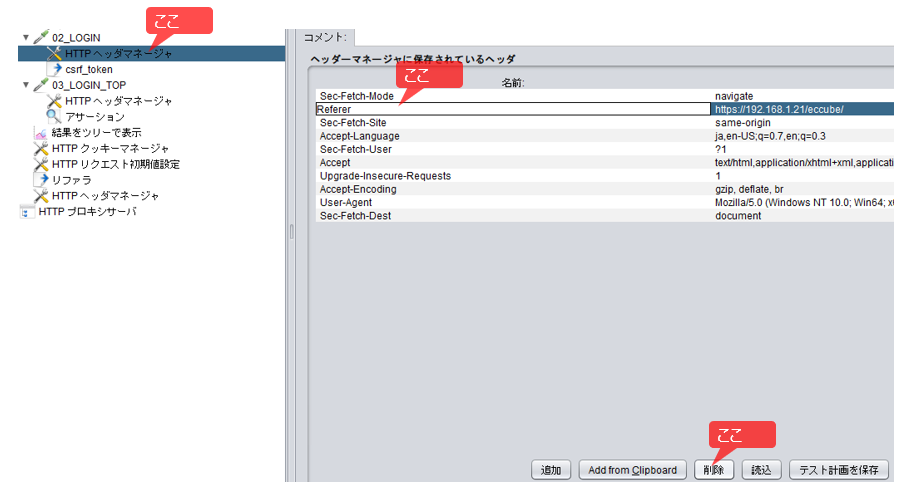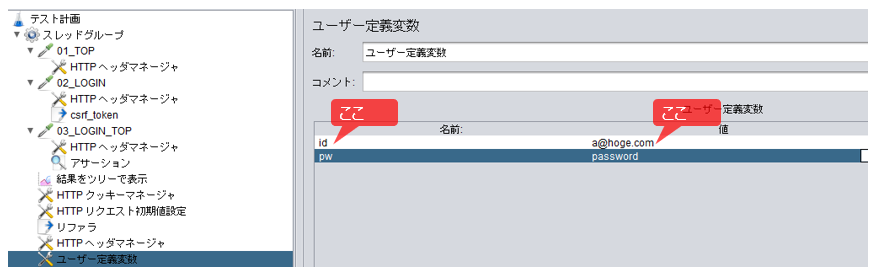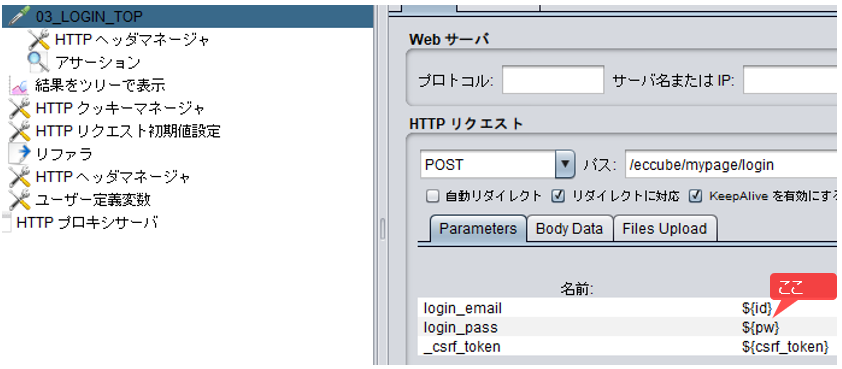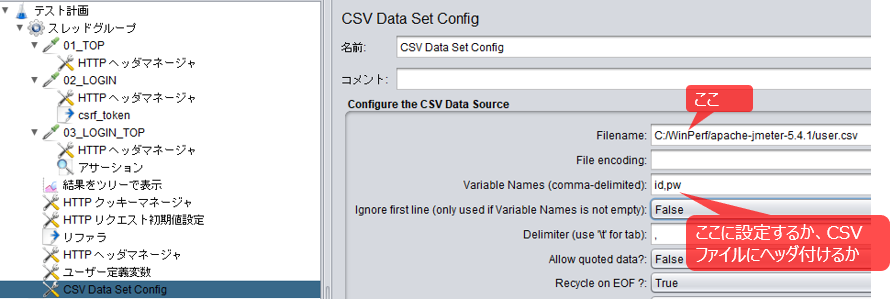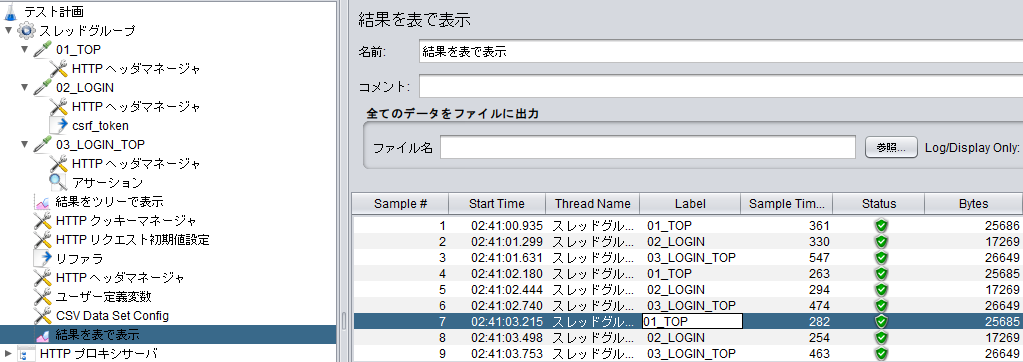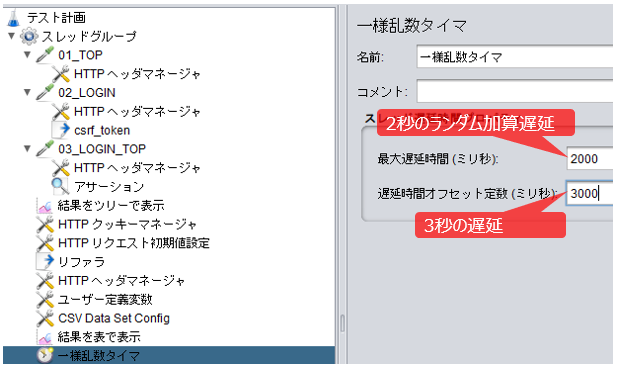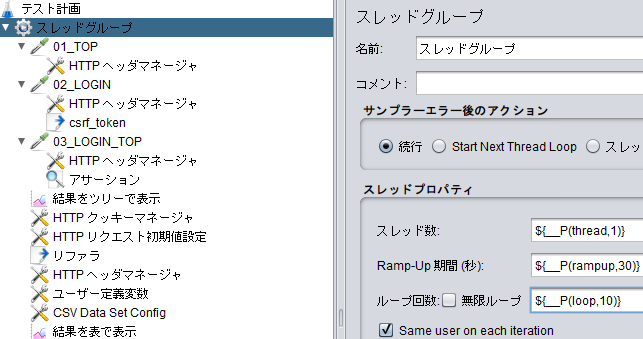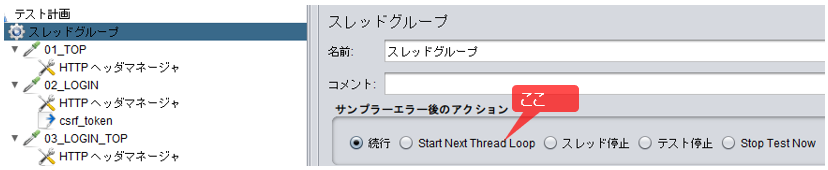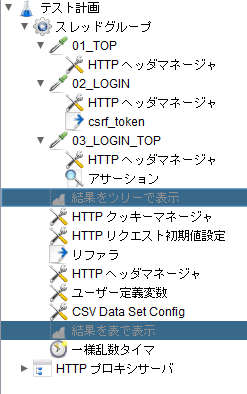確認したヘッダ
[環境]
・配布リスト作成
・メンバーはテナント外アドレスのみ
テナント外アドレスで受信したメールのヘッダ
正常なメール
X-Forefront-Antispam-Report:
CIP:XX.XX.XX.XX;CTRY:JP;LANG:en;SCL:1;SRV:;IPV:CAL;SFV:NSPM;H:ip-XX-XX-XX-XX.ap-northeast-1.compute.internal;PTR:ec2-XX-XX-XX-XX.ap-northeast-1.compute.amazonaws.com;CAT:NONE;SFS:(346002)(39830400003)(396003)(376002)(136003)(558084003)(68406010)(55016002)(70586007)(956004)(2616005)(2160300002)(34206002)(356005)(316002)(33656002)(36906005)(83170400001)(336012)(498600001)(26005)(19618925003)(1076003)(7696005)(42882007)(2906002)(46492009)(25626001)(38292003)(421364004)(425394004)(19559445001);DIR:OUT;SFP:1102;
SCL:1
SFV:NSPM
CAT:NONE
X-Forefront-Antispam-Report:
CIP:XX.XX.XX.XX;CTRY:JP;LANG:en;SCL:7;SRV:;IPV:CAL;SFV:SPM;H:ip-XX-XX-XX-XX.ap-northeast-1.compute.internal;PTR:ec2-XX-XX-XX-XX.ap-northeast-1.compute.amazonaws.com;CAT:OSPM;SFS:(39830400003)(346002)(396003)(376002)(136003)(218001);DIR:OUT;SFP:1501;
SCL:7
SFV:SPM
CAT:OSPM